win10不能建立远程连接如何处理 win10电脑无法远程怎么解决
远程桌面连接功能,可以方便用户们远程其他计算机进行操作,在工作中我们经常会用到该功能。可是近日有使用win10电脑的网友却跟小编反映说,自己的电脑出现了不能建立远程连接的问题,很是影响自己的使用,但不知道如何处理,那么对此今天本文给大家分享的就是win10电脑无法远程的具体解决方法。
推荐下载:深度技术win10下载
解决方法如下:
1、在Windows10桌面,右键点击左下角的开始按钮,在弹出的菜单中选择“系统”菜单项。
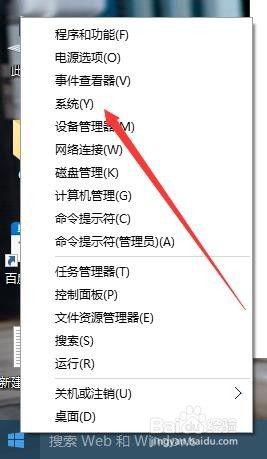
2、在打开的系统设置窗口中,点击左侧边栏的“远程设置”快捷链接。
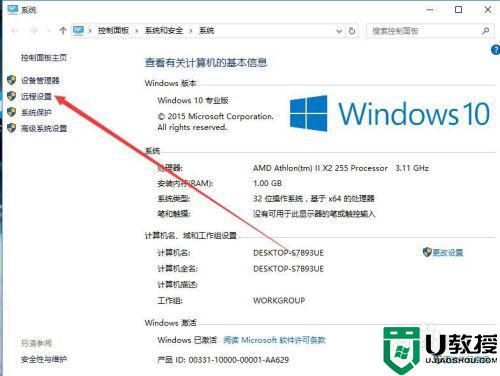
3、然后在打开的系统属性窗口中,点击远程选项卡,确认在远程协助框中选中了“允许远程协助连接这台计算机”以及在远程桌面中选中了“允许远程此计算机”,然后点击确定按钮。
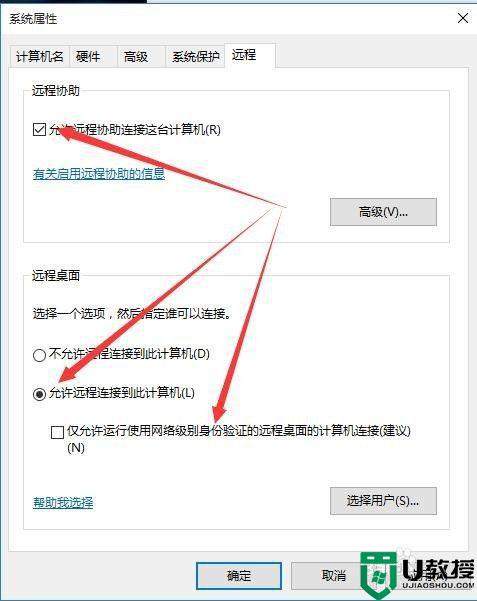
4、如果经过上面的设置,还是无法连接远程桌面的话,那们我们再次右键点击Windows10桌面左下角的开始按钮,然后在弹出菜单中选择“控制面板”菜单项。
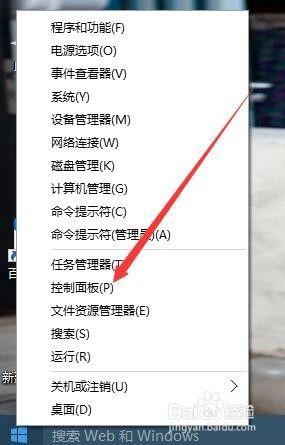
5、然后在打开的控制面板窗口中选择并点击系统和安全图标。
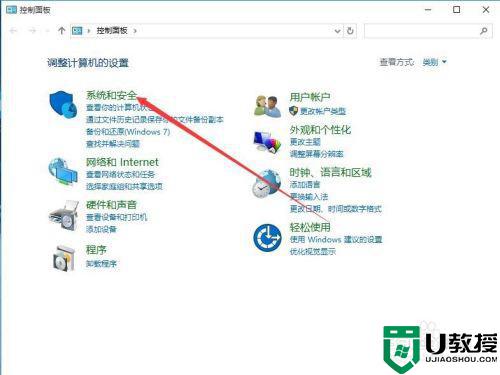
6、在打开的系统和安全窗口中,点击“Windows防火墙”快捷链接。
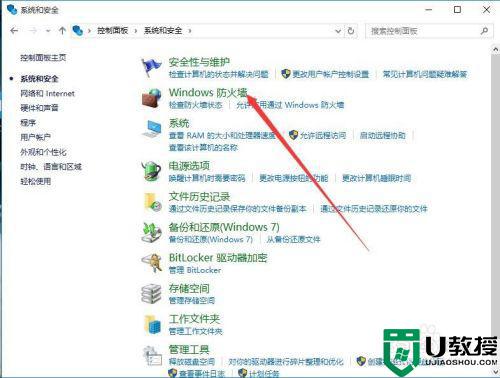
7、在打开的Windows防火墙窗口中点击“高级设置”快捷连接。
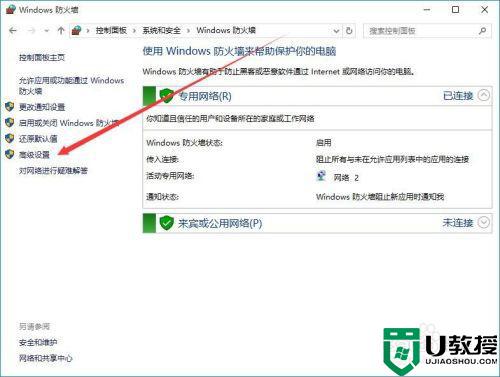
8、这时会打开“高级安全Windows防火墙”窗口,点击入站规则菜单项。
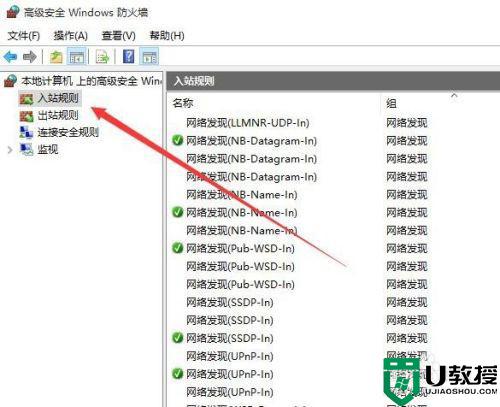
9、在右侧找到文件和打印机共享一项,把其设置为启用,注意两个菜单都要设置。
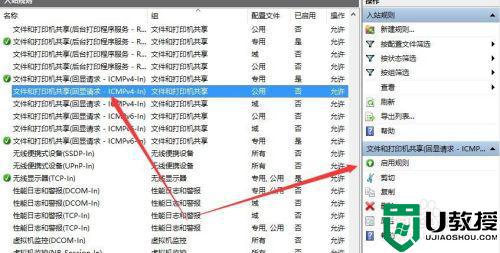
10、回到系统桌面,右键点击“此电脑”图标,在弹出菜单中选择“管理”菜单项。
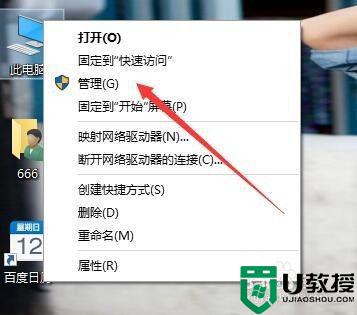
11、在打开的计算机管理中选择左侧的“服务”快捷链接,然后找到右侧的Remote Desktop Services一项,把其设置为启动。
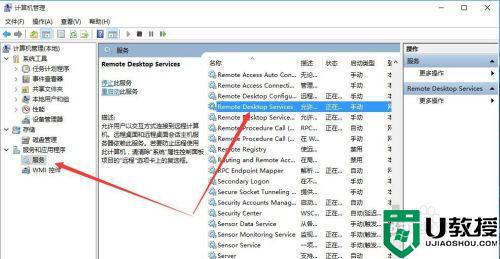
12、如果还是无法实现Windows10远程桌面的话,那么我们最后直接关闭Windows10防火墙,打开Windows防火墙窗口,然后点击“启用和关闭Windows防火墙”快捷链接 。
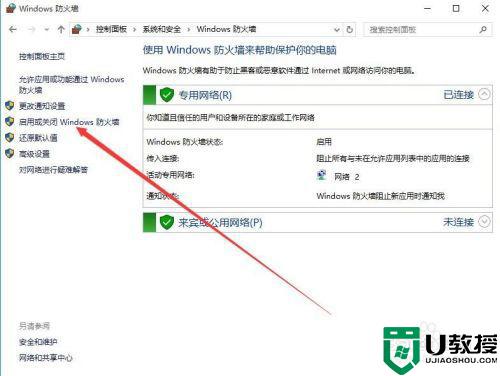
13、然后在打开的自定义设置窗口中,选择关闭Windows防火墙,最后点击确定按钮,这样就可以实现Windows10远程桌面了。
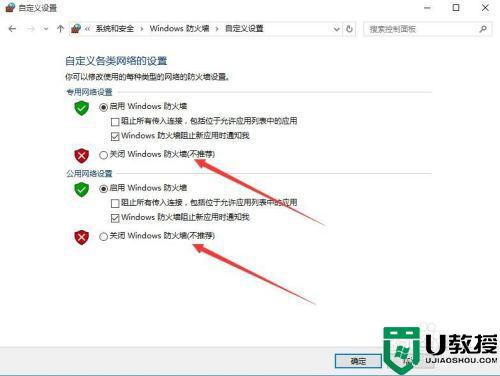
win10不能建立远程连接的解决方法就为大家分享到这里啦,有遇到相同情况的可以按照上面的方法来处理哦。
win10不能建立远程连接如何处理 win10电脑无法远程怎么解决相关教程
- win10 mstsc远程连接不上怎么办 win10系统mstsc远程连接不上怎么处理
- win10宽带不能建立远程计算机的连接怎么解决
- win10无法远程桌面连接如何处理 win10远程桌面无法连接解决方法
- win10使用远程功能提示不接受连接如何解决_win10使用远程功能提示不接受连接的两种解决方法
- win10系统如何开启远程连接 win10远程电脑连接设置方法
- win10连接远程提示内部错误如何解决 win10连接远程提示内部错误的处理方法
- 如何连接远程桌面win10 win10系统怎么连接远程桌面
- win10电脑远程计算机或设备将不接受连接处理方法
- win10使用远程桌面连接提示你的凭据不工作如何解决 win10使用远程桌面连接提示你的凭据不工作的解决方法
- Win10系统怎么开启远程桌面连接 Win10系统开启远程桌面连接方法 系统之家
- Win11如何替换dll文件 Win11替换dll文件的方法 系统之家
- Win10系统播放器无法正常运行怎么办 系统之家
- 李斌 蔚来手机进展顺利 一年内要换手机的用户可以等等 系统之家
- 数据显示特斯拉Cybertruck电动皮卡已预订超过160万辆 系统之家
- 小米智能生态新品预热 包括小米首款高性能桌面生产力产品 系统之家
- 微软建议索尼让第一方游戏首发加入 PS Plus 订阅库 从而与 XGP 竞争 系统之家
热门推荐
win10系统教程推荐
- 1 window10投屏步骤 windows10电脑如何投屏
- 2 Win10声音调节不了为什么 Win10无法调节声音的解决方案
- 3 怎样取消win10电脑开机密码 win10取消开机密码的方法步骤
- 4 win10关闭通知弹窗设置方法 win10怎么关闭弹窗通知
- 5 重装win10系统usb失灵怎么办 win10系统重装后usb失灵修复方法
- 6 win10免驱无线网卡无法识别怎么办 win10无法识别无线网卡免驱版处理方法
- 7 修复win10系统蓝屏提示system service exception错误方法
- 8 win10未分配磁盘合并设置方法 win10怎么把两个未分配磁盘合并
- 9 如何提高cf的fps值win10 win10 cf的fps低怎么办
- 10 win10锁屏不显示时间怎么办 win10锁屏没有显示时间处理方法

